【Evernote】アカウントを退会/削除できない場合の対処法!
Evernoteでアカウント退会や削除ができないという経験をされた人はいませんか。Evernoteでアカウント登録したけど、アカウントを退会/削除できないことがあります。ここでEvernoteでアカウント退会や削除する対処方法について紹介します。

目次
【Evernote】アカウントを退会/削除できない理由
Evernoteを利用するためにはアカウント登録が必要になります。しかしそのEvernoteでアカウントを退会/削除できないというトラブルが良く発生しています。
Evernoteとは、ノートを取るように情報を蓄積するソフトウェアないしウェブサービスである。パソコンやスマートフォン向けの個人用ドキュメント管理システムとも言える。開発・提供の会社はEvernote Corporationです。
ビジネスシーンでも活用頻度が高い「Evernote(エバーノート)」は、これまであちこちにメモ書きしていたものを一括管理し、紙とペンに追われる時間を短縮する"日本国内に900万人のユーザーをもつサービス"です。
アカウントの削除や退会という手続きがない
しかしこのEvernoteで利用している人は気づいている人もいるかもしれませんが、アカウントの削除や退会という手続きがないことを知っていますか。
実はEvernoteのアプリケーションからアカウントの削除や退会という手続きがないのです。それではどのようにしてアカウントの削除や退会をすればいいのでしょうか。
【Evernote】アカウントを退会/削除方法〜アプリ〜
それではここからはEvernoteでアカウントの削除や退会という手続きができないときのアカウントを退会/削除方法について紹介します。
ここではEvernoteのアプリケーションを利用して、アカウントを退会/削除を行う対処方法について紹介します。
手順
まずEvernoteのアプリケーションを端末で起動してから、以下のEvernoteアカウントを退会/削除方法をやってみてください。
ノートを全て削除する
まずEvernoteでアカウントの削除や退会という手続きができない場合は、Evernoteのアプリケーション内の全てのノートを全て削除しましょう。
タグを全て削除する
次にEvernoteでアカウントの削除や退会という手続きができない場合は、ノートと同様にタグを全て削除しましょう。
ノートブックを削除する
そして次にEvernoteでアカウントの削除や退会という手続きができない場合は、ノートブックについても削除するようにしましょう。
アプリをアンインストール
次にEvernoteのアプリケーションを再起動してから、Evernoteをアンインストールしましょう。このとき間違って再インストールしないようにしましょう。
登録済みのメールアドレスを変更する
そしてEvernoteでアカウントの削除や退会という手続きができない場合は、登録済みのメールアドレスを変更する必要もあります。サインアウトしておくとさらにいいかもしれません。
Evernote公式サイトにログイン
そしてEvernoteでアカウントの削除や退会という手続きができない場合は、Evernote公式サイトにログインしましょう。
端末によっては一度サインアウトして、再度ログインするようにしましょう。間違ったアカウントでログインしないようにしましょう。
新しいメールアドレスとパスワードを登録
またEvernoteでアカウントの削除や退会という手続きができない場合、Evernote公式サイトにログインした後に新しいメールアドレスとパスワードを登録しましょう。
メールアドレスの変更を完了させる
そしたら新しいメールアドレスとパスワードを登録すると、そのメールアドレス宛にメールが来るのでメールアドレスの変更を完了させましょう。
Evernoteアカウントを停止する
最後にEvernote公式サイトにログインした端末から、Evernoteアカウントを停止を実行しましょう。これでEvernoteでのアプリケーションからのアカウント削除/退会が完了です。
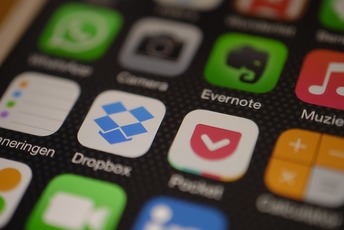 Evernoteの代替サービス12選!代わりのおすすめ無料アプリは?【2018年最新版】
Evernoteの代替サービス12選!代わりのおすすめ無料アプリは?【2018年最新版】【Evernote】アカウントを退会/削除方法〜ブラウザ〜
また次にアプリケーションではなく、Evernoteのブラウザを利用して、アカウントを退会/削除を行う対処方法について紹介します。
手順
こちらも事前にEvernoteの公式ページにログインする必要があるため、誤ったアカウントで作業しないように一度サインアウトしてから行うことをおすすめします。
ログインする
まずはEvernoteの公式ページログインしましょう。
「Evernoteアカウントを停止」を選択
Evernoteの公式ページにログインで来たら、「Evernoteアカウントを停止」を選択しましょう。
「はい、アカウントを削除します」にチェック
するとポップアップが表示されるので、「はい、アカウントを削除します」にチェックを入れましょう。
「アカウントを削除」を選択
そして最後に「アカウントを削除」を選択すると、Evernoteのブラウザを利用して、アカウントを退会/削除が完了です。
 【iPhone】メモアプリGoogle Keepの使い方!Evernoteとの比較も解説
【iPhone】メモアプリGoogle Keepの使い方!Evernoteとの比較も解説【Evernote】アカウントを退会/削除できない場合の対処法
それでは最後にEvernoteのアカウント退会/削除できない場合の対処法について紹介します。先程の説明した方法で退会/削除できない場合試してみてください。
アンインストールし再度インストールをする
まずはEvernoteのアプリケーションを一度アンインストールして、再インストールしてみましょう。Evernotを再インストールするとアカウント情報はそのまま利用できるので、覚えておきましょう。
しかし稀にEvernoteを再インストールすると同じアカウントでログインできないトラブルもあるので、公式ページにログインできることも確かめておきましょう。
端末の再起動・電源オン/オフをする
またEvernoteのアカウント退会/削除できない場合の対処法として、端末の再起動・電源オン/オフをする方法もあります。端末の再起動は定期的に行いましょう。再起動するとリフレッシュされるのでおすすめです。
すべての端末でサインアウトをする
またEvernoteのアカウント退会/削除できない場合の対処法は、すべての端末でサインアウトをするようにしましょう。サインアウトとは、ログインを解除する方法です。
削除手続きのメールが「迷惑フォルダ」に届いていないか確認
Evernoteのアカウント退会/削除できない場合は、もしかしたら削除手続きのメールが「迷惑フォルダ」届いているかもしれません。
「迷惑フォルダ」とは、勝手に迷惑メールと判断して迷惑フォルダに移動されてしまうことです。
カスタマーサポートに問い合わせる
ここまで紹介した方法でも解決されない場合は、Evernoteのカスタマーサポートに問い合わせるしか方法がありません。公式ページにログインして問い合わせしてみましょう。
最後に
Evernoteのアカウント退会/削除できない場合の対処法やポイントについてはわかって頂けましたでしょうか。このように簡単にEvernoteのアカウント退会/削除できないので注意してください。
しかしちゃんとEvernoteのアカウント退会/削除方法を知っておくと簡単に行えるので是非知っておきましょう。
 Yahoo!アカウントの削除方法!注意点も解説!【スマホ】
Yahoo!アカウントの削除方法!注意点も解説!【スマホ】合わせて読みたい!メモアプリに関する記事一覧
 【iPad】メモアプリでPDFを作成する方法を解説!
【iPad】メモアプリでPDFを作成する方法を解説! 【iPad】メモアプリで書類をスキャンする方法!
【iPad】メモアプリで書類をスキャンする方法! 【iOS11】iPhoneメモアプリで書類をスキャンする方法!
【iOS11】iPhoneメモアプリで書類をスキャンする方法!



























